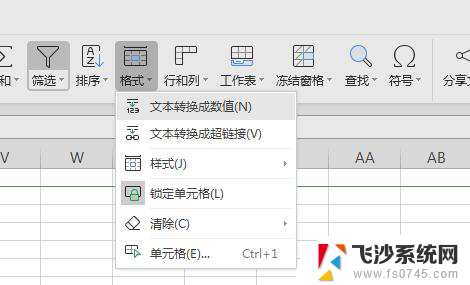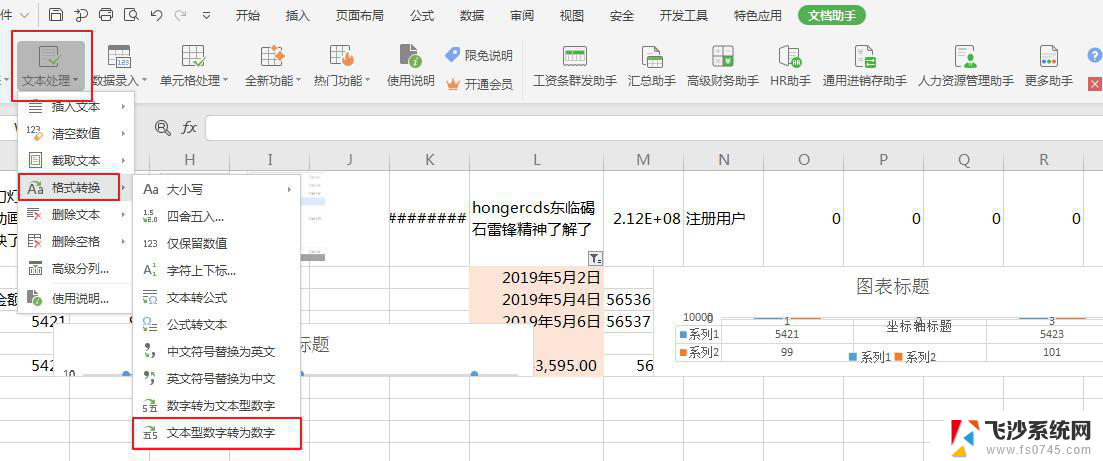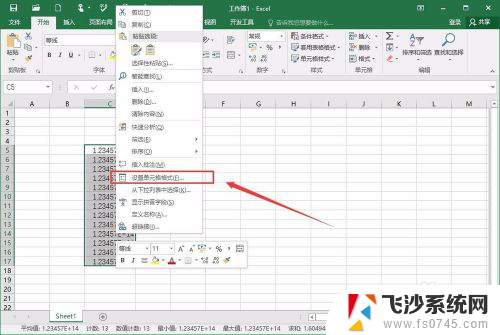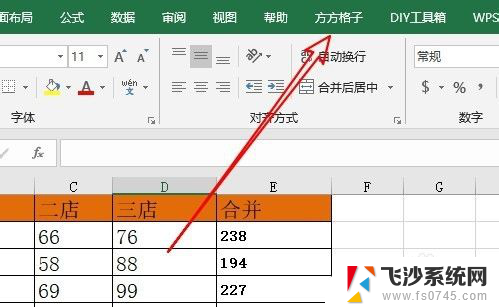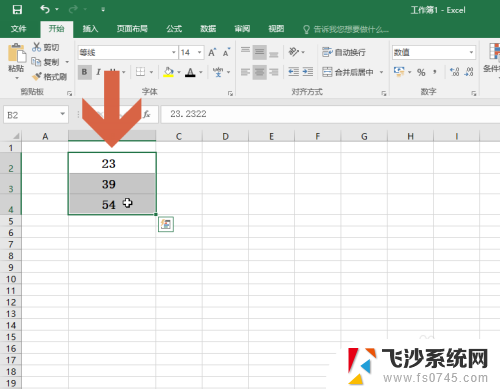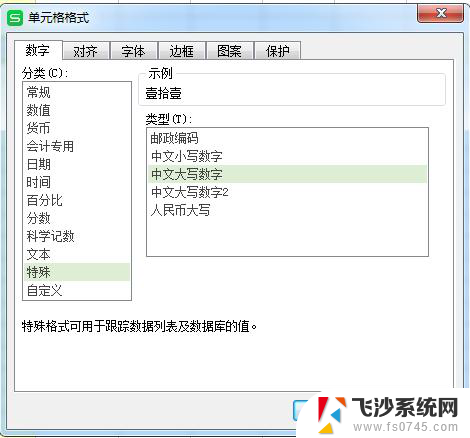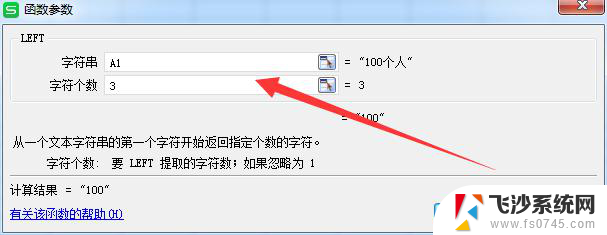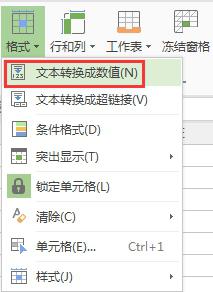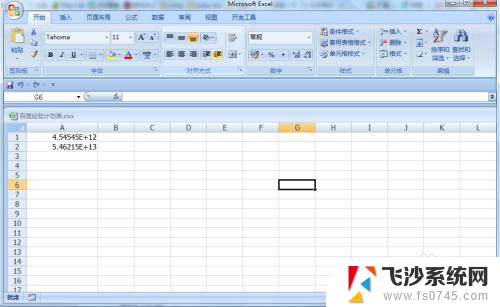excel如何将文本设置成数值 Excel 中文本型数字转数值型数字
更新时间:2024-08-20 17:04:28作者:xtyang
在Excel中,有时候我们会遇到将文本转换为数值的情况,例如当我们从其他系统导入数据时,有些数字可能被当做文本格式显示。这时我们就需要将这些文本型数字转换为数值型数字,以便进行计算和分析。在Excel中,有多种方法可以实现这一操作,比如使用函数或者手动操作。通过简单的操作,就可以将文本型数字快速准确地转换为数值型数字,提高工作效率和准确性。
具体步骤:
1.选中我们需要转换的单元格,“右键”单元格→“设置单元格格式”→“数字”→“常规”。
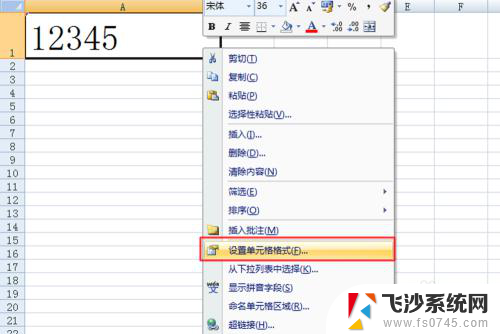
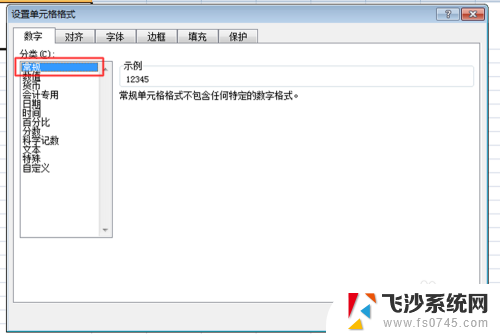
2.此时的数据虽然设置成常规格式,但是不是真正的数值格式(因为数字还靠左显示)。如需彻底转换为数值型数据,需双击单元格激活单元格的编辑模式,然后Enter即可。
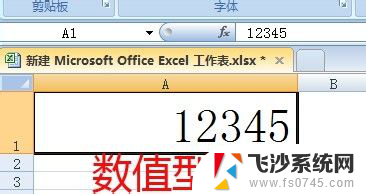
3.上面的方法对单个单元格或者少量转换的单元格比较方便,但是针对多个单元格的转换就较为繁琐或者低效。下面我们将讲一下如何对多个单元格的文本型数据转换为数值型。
以上是关于如何将文本设置为数值的全部内容,如果您遇到相同的问题,可以参考本文中介绍的步骤进行修复,希望对大家有所帮助。